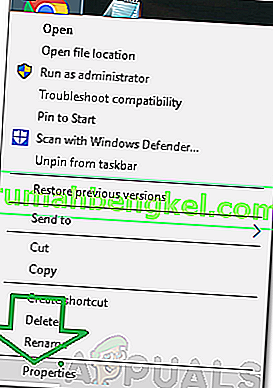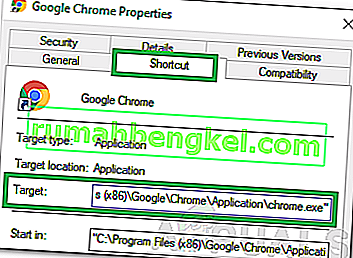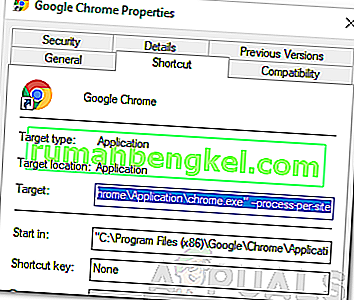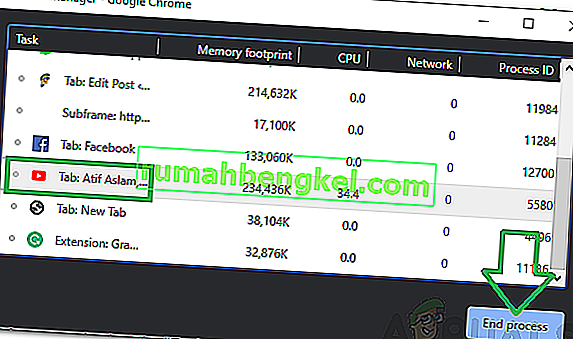Chrome은 가장 많이 사용되는 브라우저 중 하나이며 전체 인터넷 트래픽의 절반 이상을 차지합니다. Chrome을 사용하는 사람의 수는 다른 브라우저보다 훨씬 많으며 빠른 브라우징 속도와 브라우저에서 제공하는 사용하기 쉬운 인터페이스 때문입니다. Chrome은 여러 운영 체제에 설치할 수 있으며 정기적 인 성능 업데이트를받습니다.
브라우저의 광범위한 인기에도 불구하고 Windows의 Chrome 응용 프로그램에는 많은 문제가 있습니다. 컴퓨터에서 엄청난 양의 RAM과 리소스를 사용하는 것으로 악명이 높습니다. 이 기사에서는 작업 관리자 의 " 다중 프로세스 "문제에 대해 설명합니다. Chrome은 각 작업, 탭 및 확장 프로그램에 대해 새로운 프로세스를 엽니 다.

Chrome에서 "다중 프로세스"문제의 원인은 무엇입니까?
여러 사용자로부터 수많은 보고서를받은 후 문제를 조사하기로 결정하고이를 완벽하게 해결하기위한 일련의 솔루션을 고안했습니다. 또한 트리거되는 이유를 조사하고 다음과 같이 나열했습니다.
- 잘못된 구성 : 기본적으로 Chrome은 각 탭에 대해 여러 프로세스를 실행하도록 구성됩니다. 브라우저에는 기본 제공 작업 관리자가 있으며 브라우저에서 사용중인 리소스와 실행중인 프로세스 수도 표시됩니다. 이것은 하나의 탭이 충돌하고 별도의 프로세스로 실행되는 경우 데이터 손실을 방지하기 위해 수행되며 다른 탭과 데이터는 보존 될 수 있습니다. 따라서 Chrome은 데이터 손실을 방지하기 위해 각 탭을 개별적으로 실행합니다.
이제 문제의 본질에 대한 기본적인 이해를 얻었으므로 해결책으로 넘어갈 것입니다. 충돌을 피하기 위해 제공되는 특정 순서대로 구현해야합니다.
해결 방법 1 : 구성 변경
Chrome은 각 탭에 대해 서로 다른 프로세스를 실행하도록 구성되어 있으므로 사용자가이 구성을 변경하지 않는 한 계속 실행됩니다. 이 구성을 변경하는 옵션은 설정에 포함되어 있지 않으며 Chrome의 바로 가기에 명령 줄을 추가하여 변경해야합니다. 그에 대한:
- “ Chrome을 마우스 오른쪽 버튼으로 클릭합니다 . exe ”바로 가기를 클릭하고 " 속성 "을 선택 합니다.
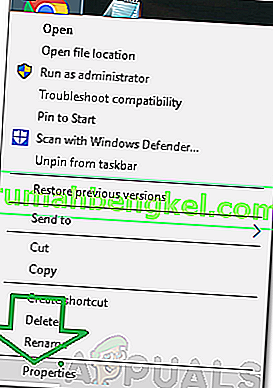
참고 : 바로 가기가없는 경우 새로 만드십시오.
- 상단의 " 바로 가기 "탭을 클릭 하고 " 대상 "옵션을 선택합니다.
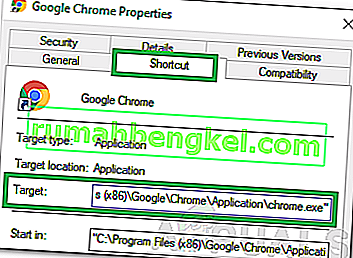
- 나열된 대상 위치 끝에 다음 명령 줄을 추가 합니다.
-사이트 별 프로세스
- 명령 줄을 추가 한 후 대상 패널 의 전체 항목 은 다음과 같아야합니다.
"C : \ Program Files (x86) \ Google \ Chrome \ Application \ chrome.exe"--process-per-site
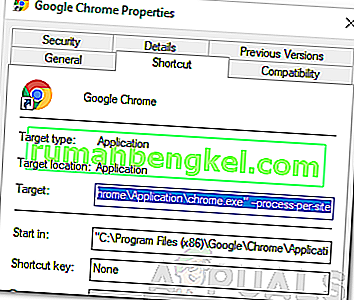
- " 적용 "을 클릭 한 다음 " 저장 " 을 선택 합니다.
- 이제 Chrome은 모든 탭에 대해 단일 프로세스를 실행해야합니다.
솔루션 2 : 프로세스 제거
또한 리소스를 절약하기 위해 추가 프로세스를 제거 할 수 있습니다. 이는 브라우저와 함께 제공되는 기본 제공 작업 관리자를 사용하여 수행 할 수 있습니다. 그에 대한:
- Chrome을 열고 새 탭을 시작합니다.
- " Shift "+ " Esc "를 눌러 작업 관리자를 엽니 다.
- 유용하지 않은 프로세스를 클릭하고 " 프로세스 종료 "옵션을 선택합니다.
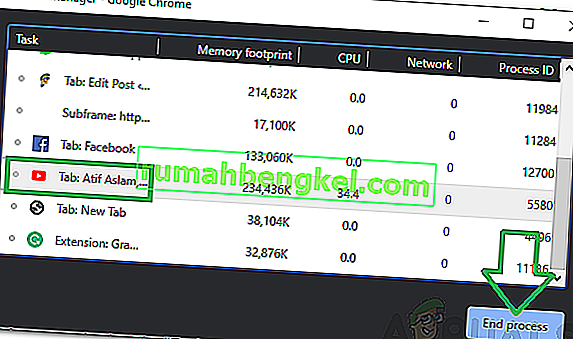
- 이렇게하면 프로세스와 관련된 탭도 닫힙니다.